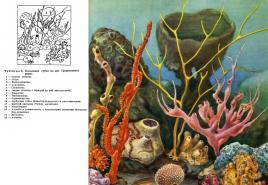فایرفاکس حافظه عملیاتی زیادی دارد. چرا موزیلا فایرفاکس حافظه غنی دارد؟ علل بد حافظه
فایرفاکس می تواند بیشتر از آنچه باید از حافظه (رم) استفاده کند. شما همچنین می توانید فایرفاکس را کرش کنید، و در خرابی های پیش از آهن، می توانید فایرفاکس را کرش کنید. مقاله Tsey توضیح می دهد که چگونه فایرفاکس از حافظه کمتری استفاده کند.
- بسته به سیستم عامل ما، می توانید از طریق ابزارهای خاص به ابزار یادبود نگاه کنید. در ویندوز، افزونه Windows Task Manager برای تغییر حافظه هزینه دارد.
افزونه ها
غیرفعال کردن پسوندها و تم های مصرف کننده حافظه
برنامههای افزودنی و تمها میتوانند باعث شوند فایرفاکس حافظه بیشتری نسبت به همیشه داشته باشد.
برای تعیین اینکه آیا تم قابل گسترش یا پیوند دادن به فایرفاکس است، حافظه حافظه را تگ کنید، به روش هوشمند روی Firefox کلیک کنید و از حافظه خود محافظت کنید. در حالت ایمن، برنامههای افزودنی و طرحهای زمینه غیرفعال هستند، اگر نمیدانید چه چیزی غیر دوستانه است، میتوانید برنامههای افزودنی را امتحان یا غیرفعال کنید.
- برای اینکه اطلاعات بیشتری در مورد فایرفاکس به روشی متفاوت و نحوه گسترش آن پیدا کنید، یا موضوع مربوط به نیازهای شما باشد، می توانید برای حل مشکلات بزرگ فایرفاکس، افزونه ها، آن ها و شتاب سخت افزاری را عیب یابی کنید.
محتوای سرزده Vikoristovuyu
بسیاری از صفحات وب ممکن است حاوی محتوایی باشند که واقعاً به آن نیاز ندارید و از حافظه برای نمایش استفاده می کند. مسدود کردن محتوای داخلی فایرفاکس میتواند با جلوگیری از بارگیری محتوای ردیابی شخص، به صرفهجویی در حافظه کمک کند. برای جزئیات بیشتر بر روی مقاله مسدود کردن محتوا کلیک کنید.
یک افزونه به شما امکان می دهد چنین محتوای غیر ضروری را مسدود کنید. مثلا:
- uBlock Origin به شما امکان می دهد آدرس هایی را به وب سایت ها اضافه کنید.
- NoScript به شما اجازه می دهد تا به طور انتخابی تمام اسکریپت های در حال اجرا در وب سایت را فعال و غیرفعال کنید.
بررسی شتاب سخت افزاری فلش
استفاده از برگه های کمتر
هر برگه نیاز به ذخیره فایرفاکس در وب سایت در حافظه دارد. اگر اغلب دارید بیش از 100 برگه باز است، استفاده از مکانیزم سبکتر را برای پیگیری صفحاتی که باید بخوانید و کارهایی که باید انجام دهید، مانند:
- نشانک ها نکته: "نشانک کردن همه برگه ها" مجموعه ای از برگه ها را نشانک می کند.
برنامه های کاربردی دیگر که از حافظه استفاده می کنند
بسیاری از برنامه هایی که به طور همزمان اجرا می شوند ممکن است باعث شوند رایانه شما به کندی اجرا شود و سایر برنامه ها نیز این کار را انجام دهند. بازگشت به پایین زاستوسوان ضروری، خاطره پیروزی ها کوتاه خواهد بود.
ابزارهای عیب یابی حافظه
- فایرفاکس:
- این درباره: حافظهاین صفحه به شما امکان میدهد تا مشکلات خاص مربوط به حافظه را عیبیابی کنید (مثلاً ناشی از وب، یک برنامه افزودنی، یک موضوع) و گاهی اوقات دکمه Minimize usage memory ممکن است به شما کمک کند تا فوراً مصرف حافظه را کاهش دهید. برای راهنمایی در استفاده از درباره: حافظهبازدید درباره: حافظه
- اگر یک برنامه نویس ++C نیستید، می توانید از ابزارها و انواع دیگری که توسعه دهندگان فایرفاکس برای رفع اشکال درزهای اطلاعاتی استفاده می کنند، استفاده کنید.
- سیستم:
- با بررسی Task Manager ویندوز، میزان حافظه مصرف شده را مشاهده کنید کاراییبرگه (روی "جزئیات بیشتر" در Task Manager برای همه برگه ها کلیک کنید). برای اطلاعات بیشتر روی این پست وبلاگ ویندوز در سایت مایکروسافت کلیک کنید.
RAM را به رایانه خود اضافه کنید
همانطور که همه انواع را در قسمت های جلو گسترش داده اید و حافظه شما که پیروز است به حداکثر ادامه می دهد، شاید یک ساعت برای شما حافظه بیشتری را به رایانه خود ببرید.
بدون نظر
این مقاله برای کمک به کسانی است که از مشکل بی تفاوتی موزیلا فایرفاکس رنج می برند. و بسیار shodo vikoristannya او تعداد عالی حافظه عملیاتی، چه چیزی را می توانید به قلب خود بیاورید جاه طلبی بزرگبه سیستم دیسک و پردازنده مرکزی. میخواهم به این نکته اشاره کنم که با این مرورگر دست و پا نمیزنم، اما اولویت Google Chrome را تشخیص میدهم. اما، بخشهایی از غذا در این موضوع توسط یادداشتهای نوشته شده ایجاد شده است. من دلایل پشت محبوب ترین توصیه ها برای حل مشکل را شرح خواهم داد. بیایید نگاهی به اولی بیندازیم - با دلایل.
اغلب یادآوریها، گویی ناوبری بر روی پردازنده، از طریق پلاگینها و نوارهای نادرست سرزنش میشوند. مرورگر را برای همه جنبههای زندگی و دیدگاهها با قلابها پیچیده نکنید. فقط مواردی را که واقعاً به آنها نیاز دارید بگذارید، بی جهت روشن شوند، و آنهایی که کنار گذاشته شده اند، فراموش نکنید که آنها را اضافه کنید. به دلیل فراوانی پخش نسخه های جدید مرورگر فایرفاکس، به ویژه مرتبط می ماند.
برای آشکار کردن افزونه مشکل ساز، می توانید همه چیز را دوباره روشن کنید. سپس اجازه دهید با تغییر تعداد منابع سیستم وارد آن شویم.
اما همچنان دلیل اصلی استفاده بیش از حد از حافظه عملیاتی در کارکرد کش کردن طرفین است که اخیراً فاش شده است. این عفو و کمبود نیست، بنابراین خرده فروشان آن را در نظر گرفتند. تا زمانی که مرورگر دوباره بسته شود، تعداد صفحات مهم تا کنون در حافظه عملیاتی ذخیره می شود. بوی تعفن می نشیند وسط، اگر همه زبانه ها را ببندید بیدار شوید، سپس تنها بمانید. همه چیز شکسته می شود تا مرد مو کوتاه بی درنگ به سمت آینده نگر بچرخد، بدون اینکه مشکلی در درهم تنیدگی آن پانسمان ایجاد شود. Nachebto korisno، اما فقط برای آشکار بودن یک کامپیوتر سخت مدرن. متأسفانه پیکربندی های ساده برای کار راحت با سایر نسخه های فایرفاکس کمتر و کمتر مناسب می شوند. خودتان قضاوت کنید، امروز 1 گیگابایت حافظه که پیروز است، یک مرورگر دیگر برای هیچکس کار نمی کند، اما برای تیمی که در مجموع 1 گیگابایت حافظه عملیاتی (برای سیستم عامل و برنامه های دیگر) دارد، بهتر است. و کامپیوتر فقط برای گشت و گذار در اینترنت لازم است، افزونه های اداری و نیازی به ارتقاء ندارید؟ می توان از چنین کوریستوواچ هایی خواست تا با پیروی از توصیه های زیر به کش FireFox منتقل شوند.
ناسامپرد باید به کنار نالشتوان رفت. about:config” (در نوار آدرس اختصاص دهید). در صورت نیاز ماموریت خود را تأیید کنید:
و robiti پیشرفت dії z nalashtuvannya:
- معنی تغییر را تغییر دهید browser.sessionhistory.max_entriesمثلا از 50 تا 10.
- درج کنید browser.sessionhistory.max_total_viewersدر 0. Tsya ظاهر مقدار اضلاع قبلاً "گسترش" (تصفیه شده) را از نقطه جلویی مانند حافظه تغییر دهید. اگرچه قسمت ضروری در حافظه نیست، اما از حافظه پنهان روی دیسک خوانده می شود و دوباره پردازش می شود. خردههایی از این نوع به ندرت دیده میشوند که چنین اضلاع را در حافظه بیمعنی کوتاه میکنند.
- یک نوع تغییر جدید ایجاد کنید بوول, config.trim_on_minimizeو її را روی true تنظیم کنید. به خاطر فایرفاکس، به یاد داشته باشیم که برنده نمی شود، در حالی که پنجره را به حداقل می رساند.
- درج کنید network.prefetch-nextنادرست با این فایرفاکس، ما نمیتوانیم پشت صفحه را که به همان روش در سمت فعلی ارسال شده است بخوانیم.
مرورگر را ریستارت کنید.
مرورگر وب دروازه ای برای دسترسی به اینترنت جهانی است. اندازه گیری های رشد به صورت تصاعدی، و koristuvachi یادآور تحولات بزرگ در نرم افزار است، قهرمان فایرفاکس نیز مانند گذشته به یاد خواهد آورد. به خصوص قابل توجه است که اگر تعداد زیادی برگه های اضافی باز شوند، مرورگر شروع به ارتقاء کل سیستم عامل می کند.
خوشبختانه، شما می توانید آن را تعمیر کنید، اما برای Cob، باید حافظه قدیمی را در فایرفاکس اصلاح کنید. چرا ردیف آدرس "cache/Device = memory" را وارد کرده و Enter را فشار دهید. مرورگر تعداد رکوردهای فعلی، حداکثر تعداد فایل هایی که لیست شده و غیرفعال هستند را نمایش می دهد.
علل بد حافظه
موزیلا در طول زمان تعداد توابع را افزایش می دهد و سپس، اگر فایرفاکس حافظه کمتری داشته باشد، میزان منابع سیستم به طور چشمگیری افزایش می یابد. برای افزودن بیش از 1000 افزونه موجود، مرورگر صدها مگابایت حافظه را ذخیره می کند و فضای دیسک زیادی را اشغال می کند. بقیه وسایل بلافاصله در zavantazhennі storіnok ظاهر می شوند، اکنون به زمان زیادی نیاز دارید، oskolki shvidkіst vіdkrittya padatima.
Tsey dosit پسوند zbіy vyklikaniya تکه تکه شدن پایگاه های داده. به خصوص ظاهر قابل توجه است، اگر مرورگر در مدت زمان کوتاهی غرق شود، حافظه برای چند گیگابایت و بیشتر در دسترس است، که در صورت وجود بیش از چند تب، می توان آن را پیدا کرد. این پدیده مشکل پیری حافظه را نشان می دهد و راه واقعی برای بهبود حافظه فایرفاکس اطمینان از فشرده بودن پایگاه های داده SQLite است. قطعه قطعه می شود و بهینه سازی її به زودی آن رکورد را خواهد خواند.
دلایل اصلی برای اضافه کردن به غرور:
- تاریخچه جلسه بارگیری مجدد شد.
- گسترش و اضافات.
- افزونه های فایرفاکس.
- پلاگین ها
- Nalashtuvannya، زبانه ها و گسترش مجموعه محلی.

برای رفع سریع مشکل، حل آن آسان است، همه چیز را می توان به کمک نظارت انجام داد و من آن را Memory Fox می نامم. تسه امنیت نرم افزاربه طور معجزه آسایی نوشته شده lho من، به این که به طور خودکار توسط حافظه فایرفاکس پاک می شود، به طوری که برای کامپیوتر گران تمام نمی شود. اگر koristuvach برگه را غیرفعال بگذارد و از حالت پاک کردن تغییر کند، به طور مداوم حافظه را کنترل می کند. مثلاً فرض کنید 5 تب باز می شود و کمتر از 1-2 آن قابل مشاهده است، سپس حافظه سایر تب ها مانند "ساده" توسط برنامه پاک می شود، یعنی مرورگر را می توان به راحتی احساس کرد.
تاریخچه جلسه تغییر کرد
پارامتر browser.sessionhistory.max_entries یک فضای حاشیه ای را در تاریخچه مرورگر تنظیم می کند، به طوری که حداکثر تعداد URL هایی که می توان توسط دکمه های Back/Forward دنبال شوند. مقدار برای گرفتن 50 است. با افراد انتخاب شده تماس بگیرید بیش از 5 وب سایت را نگاه نکنید، و نیازی به ذخیره بیشتر نیست، در این روش فایرفاکس حافظه عملیاتی زیادی را اشغال می کند. دستور نصب:
- مرورگر را باز کنید
- about:config را در ردیف مرورگر وارد کنید.
- CTRL+F را فشار دهید تا browser.sessionhistory.max_entries را پیدا کنید.
- دو کلید را روی 50 یا کمتر ببرید و آن را به 5 یا بیشتر تغییر دهید.
- مرورگر را ریستارت کنید.
- برای تغییر حافظه فایرفاکس برای نسخه جدیدتر، می توانید پیکربندی دیگری را تغییر دهید - sessionhistory.max_total_viewers، و همچنین مقدار مرزی را برای حافظه پنهان "bfcache" (سوئیچ عقب / جلو) تنظیم کنید. مبلغ قفل 1 عدد است و بر اساس حافظه موجود پرداخت می شود. با گذاشتن روی 0 یک طرف ذخیره نمی شود و اگر 5 تشخیص داده شود 5 طرف ذخیره می شود.
افزونه را فعال کنید

Vikoristovuyuchi گسترش کمتر، شما می توانید افزایش واقعی در بهره وری را. با پر کردن مرورگر با تمام موارد نامناسب، ذهنی ایجاد می شود که فایرفاکس فراموش می شود. اگر ممکن است گسترش فقط در آینده مورد نیاز باشد و در یک ساعت معین پیروز نشود، می توان یوگا را روشن کرد، که تمرکز روی حافظه را نیز تغییر می دهد. علاوه بر این، لازم است آنها را به بقیه نسخه ارتقا دهید.
دنباله گنجاندن بسط:
- دکمه "Menu" و "Setup" را فشار دهید.
- به "گسترش" بروید. لیست نشان داده شده است.
- "Vimknuti" را فشار دهید تا بتوانید مرورگر را راه اندازی مجدد کنیم.
Zgіdno z vіdgukami koristuvachіv، bugat'oh buli با حافظه مشکل داشت، پس از کار با افزودنی فایرفاکس: Ghostery، Skype Click to Call، Greasemonkey و دیکشنری ها. در صورت وجود هر گونه گسترش، توصیه می شود آنها را خاموش کنید.

Bagaty koristuvacham باید فایرفاکس را با تم های جدید راه اندازی کند. اگر اعمال آنها از نظر بصری خصمانه به نظر برسد، بوی تعفن می تواند از نظر حافظه بسیار غنی باشد. برای حل این مشکل، توصیه می شود برای کمک به رشد حافظه، قبل از کسانی که برای ارتقا و کنترل نصب شده اند، مراجعه کنید. برای کسانی که لازم است چنین چیزی را ویسکون کنیم:
- روی "منو" کلیک کنید.
- به برگه "Sunny look" بروید و به موضوع "For lockdown" بروید.
- مرورگر خود را مجددا راه اندازی کنید و بررسی کنید که آیا همه چیز درست کار می کند یا خیر.
آنها علاوه بر گسترش افزونه ها، حافظه zbіy z را در فایرفاکس نیز فراخوانی می کنند. برای رفع مشکل باید آن را خاموش کنید. قدم بعدی برای چه کسانی است:
- "Menu" و "Additions" را فشار دهید.
- تب های "Plugins" و "Power" را باز کنید، تنظیم کنید: "Don't activate all" برای افزونه آهنگ، دوباره بارگیری کنید.
- پس از ارتقاء مجدد، بررسی کنید که آیا مشکل ذخیره شده است یا نه، قبل از فایرفاکس، حافظه فراموش شده است. اگر usunen نیست، لازم است افزونه دیگری را به قیاس با افزونه بعدی وارد کنید.
- پس از نمایش برنامه ای که خرابی حافظه را صدا می کند، لازم است همه پلاگین ها را دوباره وصل کنید، آن مشکل.
- اگر نیاز به تغییر یک ماژول خاص دارید، می توانید آن را به نسخه باقیمانده ارتقا دهید و تغییرات در اشکالات را بررسی کنید.

دستیابی به یک تعهد بزرگ حافظه را می توان با افزایش سرعت امنیت سخت افزاری فلش به دست آورد و همچنین به راحتی می توان آن را اصلاح کرد. برای کسانی که لازم است چنین چیزی را ویسکون کنیم:
- Vіdkriti storіnі z Flash-Vіdeo.
- روی پخش کننده ویدیوی ماوس و "Nashtuvannya" در منو کلیک کنید.
- نماد پایین گوشه سمت چپ را فشار دهید و پنل صفحه را باز کنید.
- علامت "Uvіmknut prikorennya" را تنظیم کنید.
- بعد از اینکه این obov'yazkovo برگردانده شد، مشکل حل می شود.
Vіn همچنین از ابزارهای Mozilla Thunderbird و Skype پشتیبانی می کند. هنگامی که یک فایل نمادین قابل حمل را اجرا می کنید، SpeedyFox به طور خودکار آن نمایه را برای برنامه تبلیغاتی مراقبت از پوست نشان می دهد. Oskіlki vіn duzhe امروزه محبوب است، بنابراین می توانید پروفایل ها را برای نسخه های قابل حمل فایرفاکس یا کروم zavantazhuvat کنید. سفارش dіy:
- بر روی نوار منوی SpeedyFox کلیک کنید و "Add a profile to be adjusted" را انتخاب کنید یا پوشه را در نزدیکی پنجره برنامه فایرفاکس بکشید و رها کنید، بهینه سازی حافظه پس از آیکون های پروفایل برنامه و فشار دادن دکمه "Optimize" پاک می شود.
- SpeedyFox پایه های SQLite را بیشتر بهبود می بخشد. در پیشرفت های آینده، نحوه بهینه سازی پایه ها و میزان صرفه جویی در هزینه ها نشان داده خواهد شد. باید تجدید نظر شود که کدام برنامههایی که در حال بهینهسازی هستند در حال حاضر رفع نشدهاند، در غیر این صورت بوی تعفن پردازش نمیشود. نویسنده SpeedyFox توصیه می کند که ابزار پوست را 1-2 بار در روز در محبوب ترین مرورگرها اجرا کنید.
- SpeedyFox نیز از خط فرمان کار می کند و می توانید به راحتی آن را در فرم میانبر اسکریپت قرار دهید. برای این کار، باید "Command Row" و سپس "Copy" را فشار دهید تا فرمان و پارامترهای جریان را در کلیپ بورد کپی کنید و آنها را در یک فایل دسته ای یا میانبر روی دسکتاپ قرار دهید تا با کلیک های وابسته اجرا شود.
حتی اگر راهحلهای قبلی کار نمیکنند، میتوانید تقلب را با مرورگر دیگری امتحان کنید، رایانههای شخصی دیگر ممکن است با فایرفاکس تداخل داشته باشند. اگر چنین مشکلی توسط مرورگرهای دیگر ایجاد شده باشد، بهتر است به فکر ارتقای رم باشید.
برخی از مردم اهمیت می دهند که فایرفاکس منابع سیستمی زیادی دارد و تبدیل آن به یک مرورگر فشرده با عملکردهای کمتر آسان است. همچنین مرورگر شما دوباره پردازنده را ربوده است که در مورد ربات فایرفاکس صدق نمی کند. شایع ترین علت مشکلات، پسوند آن افزونه است و می توانید تنظیمات دیگر را نیز تغییر دهید.
کروکی
عیب یابی با افزونه ها
- یا "Menu" - "Dovidka" (علامت قدرت) - "اطلاعات برای حل مشکلات" را فشار دهید.
-
گسترش Vimknennya.فایرفاکس را مجددا راه اندازی کنید. about:addons را در نوار آدرس وارد کنید تا قسمتی که لیست افزونهها وجود دارد باز شود. به تب "Extensions" بروید و روی پسوند خاص "Turn off" کلیک کنید. فایرفاکس را مجددا راه اندازی کنید. اکنون به استثنای برنامه های افزودنی، تلاش پردازنده را معکوس کنید.
این روند را با افزونه های دیگر تکرار کنید.اگر گسترش دلیل مشکلات نباشد، ممکن است بتوان از توسعه دیگری استفاده کرد که درهم تنیدگی پردازنده را معکوس کند. حتی اگر گسترش های پردازنده به طور چشمگیری در حال تغییر هستند، می توانید شاهد گسترش آن باشید. ]
- تعداد زیادی از بسطها میتوانند پردازنده را اشغال کنند، به طوری که همه بوی بد به درستی کار میکنند. اگر نمیتوانید انبساط را ببینید، آنها را که به ندرت خورنده هستند، اضافه کنید، سپس در آن لحظه، اگر به بوی بد نیاز دارید، آنها را بچسبانید.
-
به موضوع برای ارتقاء رأی مثبت دهید.تم های koristuvacha می توانند مرورگر را ارتقا دهند. "Menu" - "Additions" - "Sunny look" را فشار دهید و موضوع را پس از تبلیغات فعال کنید.
سخت افزار را سریعتر تنظیم کنید.سخت افزار به سرعت بخشی از کار را به پردازش داده های پردازنده گرافیکی منتقل می کند که باعث کاهش بار پردازنده می شود. vipadkіv tse spratsovuє بیشتری داشته باشید، اما میتوانید در سایتهای آهنگ یا رایانههای دارای سیستم قدیمی یا کارت ویدیو مشکل ایجاد کنید. با افزایش سرعت سخت افزار، و سپس بدون آن، بهبود پیدا کنید، سپس نتایج را برابر کنید.
سخت افزار خود را برای Flash-Video تنظیم کنید.فلش پلیر می تواند سخت افزار را سریعتر تغییر دهد تا بتوانید آن را خاموش کنید. بر روی ماوس Flash-video راست کلیک کرده و "Install" را انتخاب کنید. به تب "صفحه نمایش" بروید و علامت را از "روشن کردن دستگاه به بالا" تنظیم یا حذف کنید. با افزایش سرعت سخت افزار، و سپس بدون آن، بهبود پیدا کنید، سپس نتایج را برابر کنید.
- یوتیوب و سایر سایت های مشابه دارای یک پخش کننده HTML5 هستند.
-
WebGL را غیرفعال کنید.این یک آنالوگ از شتاب سخت افزاری است که در کارهای با منابع فشرده، به عنوان مثال، در بازی های سه بعدی پیروز است. در گذشته، پردازنده بسیار شلوغ بود، اما در نسخه های باقی مانده از فایرفاکس، بسیار نادر است. WebGL را به این شکل غیرفعال کنید.
فایرفاکس را در حالت ایمن راه اندازی کنید.برای باز کردن صفحه ای با اطلاعات مربوط به خرابی ها، about:support را در نوار آدرس وارد کنید. دکمه "راه اندازی مجدد بدون افزودنی ها" را فشار دهید. برای پنجره ادغام، "Safe Mode" را انتخاب کنید. اکنون ربودن CPU معکوس - گویی در حالت ایمن فایرفاکس CPU کمتر گرفتار شده است، به مرحله بعدی بروید.
موزیلا فایرفاکس مقرون به صرفه ترین مرورگری است که می تواند وب گردی راحت را در دستگاه های ضعیف تر ارائه دهد. با این حال، اشکالات ممکن است باقی بمانند زیرا فایرفاکس پردازنده را خراب می کند. درباره این مشکل امروز
موزیلا فایرفاکس تحت این ساعت علاقه دارد که پردازش اطلاعات می تواند فشار جدی بر منابع رایانه وارد کند که در علاقه پردازنده مرکزی و حافظه عملیاتی آشکار می شود. با این حال، اگر قرار باشد از چنین وضعیتی محافظت شود، منجر به رضایت خاطر می شود.
روش 1: به روز رسانی مرورگر
نسخه های قدیمی موزیلا فایرفاکس می توانند مشکلات جدی برای رایانه شما ایجاد کنند. با انتشار نسخه های جدید خرده فروشان موزیلا، Trochs مشکل را حل کرد و مرورگر را بخشنده تر کرد.
در واقع آنها قبلاً برای موزیلا فایرفاکس آپدیت نصب نکرده بودند، ساعت مرگ فرا رسیده است.
روش 2: افزونه ها و تم ها را فعال کنید
این راز نیست که موزیلا فایرفاکس بدون تم نصب شده است و علاوه بر این حداقل منابع رایانه را ذخیره می کند.
برای این کار دکمه منوی مرورگر را فشار دهید و بخش را باز کنید "اضافی" .

"گسترش" و تمام افزونه های نصب شده در مرورگر خود را غیرفعال کنید. به برگه بروید "آنها" شما باید با همان مضامین کار کنید و مرورگر را به ظاهری استاندارد و مدرن برگردانید.

روش 3: به روز رسانی پلاگین ها
p align="justify"> افزونه ها نیز باید خود به خود به روز شوند. افزونه های منسوخ نه تنها می توانند توجه جدی تری به رایانه داشته باشند، بلکه با نسخه جدید مرورگر نیز در تضاد هستند.
برای بررسی وجود به روز رسانی برای موزیلا فایرفاکس، به قسمت بررسی افزونه ها بروید. به محض فاش شدن به روز رسانی ها، سیستم فوراً از آنها می خواهد که نصب کنند.
روش 4: افزونه ها را فعال کنید
پلاگین های Deyakі می توانند به طور جدی منابع پردازنده مرکزی را هدر دهند، اما به ندرت می توانید به آنها مراجعه کنید.
دکمه منوی مرورگر را فشار دهید و به بخش بروید "اضافی" .

در ناحیه سمت چپ پنجره به تب بروید "پلاگین ها" . پلاگین های ربات، به عنوان مثال، Shockwave Flash، جاوا و غیره را فعال کنید.

روش 5: دانلود فایرفاکس
اگر فایرفاکس حافظه "سخت تر" داشته باشد و همچنین تمرکز جدی روی سیستم عامل داشته باشد، می تواند به ارتقاء آن کمک کند.
برای این کار روی دکمه منوی مرورگر کلیک کنید و سپس آیکون با علامت پاور کنار پنجره را انتخاب کنید.

همان منطقه یک منوی اضافی خواهد داشت که در آن باید مورد را انتخاب کنید "اطلاعاتی برای حل مشکلات" .

در گوشه سمت راست بالا، روی دکمه کلیک کنید "تمیز کردن فایرفاکس" ، و سپس نام خود را تأیید می کنیم و سعی می کنیم از شر پول خلاص شویم.

روش 6: بررسی کامپیوتر برای ویروس
هدف بسیاری از ویروس ها حمله به مرورگرها است، به همین دلیل است که موزیلا فایرفاکس شروع به حمله جدی به رایانه کرد، تا به فعالیت ویروس مشکوک شود.
حالت اسکن عمیق را روی آنتی ویروس خود اجرا کنید یا از یک ابزار ویژه استفاده کنید که عالی است، به عنوان مثال، Dr.Web CureIt. پس از اتمام اسکن، از همه ویروس های شناخته شده استفاده کنید و سپس باید سیستم عامل را دوباره بارگیری کنید.
روش 7: فعال کردن تقویت سخت افزار
فعال کردن شتاب سخت افزاری به شما امکان می دهد تمرکز روی پردازنده مرکزی را تغییر دهید. اگر سخت افزار غیرفعال است، توصیه می شود آن را فعال کنید.
برای این کار، دکمه منوی فایرفاکس را فشار دهید و به توزیع بروید "Nalashtuvannya" .

در سمت چپ پنجره، به تب بروید "دوداتکوی" و در قسمت بالا به زیربرگه بروید "زهالنی" . در اینجا باید کادر مورد مورد را علامت بزنید "اگر می توانید پیروز شوید، تجهیزات را سریعتر بسازید" .

روش 8: حالت هوشیاری vimknennya
اگر مرورگر شما در حالت تمرکز حواس کار می کند، توصیه می شود آن را خاموش کنید. برای این کار روی میانبر موزیلا فایرفاکس در دسکتاپ کلیک کنید. مورد را از منوی زمینه انتخاب کنید "قدرت" .

در یک پنجره جدید، به تب بروید "دیوانگی" و سپس علامت کادر را بردارید "اجرای برنامه ها در حالت جنون" . ذخیره تغییر

روش نهم: مرورگر را دوباره نصب کنید
سیستم دارای یک خطای لحظه ای است که باعث می شود مرورگر وب اشتباه کار کند. با نصب مجدد مرورگر می توانید مشکل را از این طریق برطرف کنید.
اول از همه، شما باید Mozilla Firefox را به طور کامل از رایانه خود حذف کنید.